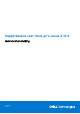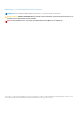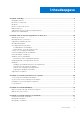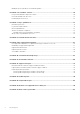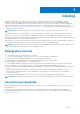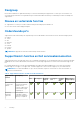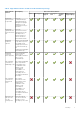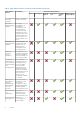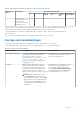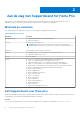SupportAssist voor thuis-pc's versie 3.10.2 Gebruikshandleiding Augustus 2021 Ver.
Opmerkingen, voorzorgsmaatregelen,en waarschuwingen OPMERKING: Een OPMERKING duidt belangrijke informatie aan voor een beter gebruik van het product. WAARSCHUWING: WAARSCHUWINGEN duiden potentiële schade aan hardware of potentieel gegevensverlies aan en vertellen u hoe het probleem kan worden vermeden. GEVAAR: LET OP duidt het risico van schade aan eigendommen, lichamelijk letsel of overlijden aan. © 2021 Dell Inc. of zijn dochtermaatschappijen. Alle rechten voorbehouden.
Inhoudsopgave Hoofdstuk 1: Inleiding......................................................................................................................5 Belangrijkste functies............................................................................................................................................................ 5 Document over doeleinde.....................................................................................................................................................
Meldingen op de tegel Drivers en downloads ophalen....................................................................................................27 Hoofdstuk 6: Pc-hardware scannen................................................................................................ 28 Een specifiek hardwarecomponent scannen................................................................................................................... 28 Een snelle hardwarescan uitvoeren....................................
1 Inleiding SupportAssist automatiseert de support van Dell door proactief en voorspellend hardware- en softwareproblemen op uw pc te identificeren. SupportAssist pakt problemen met de prestaties en stabilisatie van uw pc aan, voorkomt beveiligingsbedreigingen, controleert en detecteert hardwarestoringen, en automatiseert het serviceproces met de technische support van Dell.
Doelgroep Dit document is bedoeld voor gebruikers die hun pc's controleren met behulp van SupportAssist voor thuis-pc's. Dit document is ook van toepassing op werknemers van organisaties die geen IT-beheerder hebben en die hun pc's zelfstandig controleren met behulp van SupportAssist. Nieuwe en verbeterde functies ● SupportAssist voor thuis-pc's wordt nu ondersteund op het besturingssysteem Windows 11. ● Deze versie omvat ook beveiliging en bugfixes.
Tabel 1. SupportAssist-functies en Dell serviceabonnementen (vervolg) SupportAssistfuncties Beschrijving Handmatige afstemming van pc-prestaties U kunt de voedingsinstellingen, registerbestanden en geheugentoewijzingen aanpassen voor de afstemming van uw pcprestaties. Handmatige optimalisatie van netwerkconnectiv iteit U kunt de netwerkconnectiviteit optimaliseren door de instellingen aan te passen ten behoeve van een efficiënt en betrouwbaar netwerk.
Tabel 1. SupportAssist-functies en Dell serviceabonnementen (vervolg) SupportAssistfuncties Beschrijving Basic een onderdeel dat van een onderdeel dat u u zelf kunt zelf kunt vervangen. vervangen1 Automatisch Als er tijdens supportaanvragen een geplande scan aanmaken een probleem wordt gedetecteerd, wordt automatisch een supportaanvraag aangemaakt en neemt een medewerker van de technische support van Dell contact met u op om het probleem op te lossen.
Tabel 1. SupportAssist-functies en Dell serviceabonnementen (vervolg) SupportAssistfuncties Beschrijving Dell serviceabonnementen Basic ProSupport Premium Support ProSupport Plus Premium Support Plus Dell Software Support (DSS) Een technische supportmedewerker van Dell neemt alleen contact met u op tijdens de opgegeven uren. 1 Hulp op locatie voor het vervangen van een onderdeel dat u zelf kunt vervangen, is alleen beschikbaar in bepaalde regio's.
2 Aan de slag met SupportAssist for Home PCs SupportAssist is vooraf geïnstalleerd op alle computers die uit de Dell fabriek worden verzonden. Als SupportAssist niet vooraf is geïnstalleerd, volgt u de instructies in dit hoofdstuk om SupportAssist te configureren en te gebruiken. Minimale pc-vereisten De volgende tabel bevat de minimale pc-vereisten voor het installeren en gebruiken van SupportAssist: Tabel 3.
● U moet zijn aangemeld als beheerder. Stappen 1. Ga naar www.dell.com/supportassistforpcs 2. Klik op Nu downloaden. Het bestand SupportAssistInstaller.exe wordt gedownload. 3. Dubbelklik op het bestand SupportAssistInstaller.exe. De voortgang van de installatie wordt weergegeven in het venster SupportAssist Installer en er wordt na de installatie een snelkoppeling op het bureaublad gemaakt.
● Snelle servicecode: de numerieke reeks die kan worden gebruikt tijdens geautomatiseerde telefonisch hulp, bijvoorbeeld 987-674-723-2. ● Geheugen: de hoeveelheid RAM die op de pc is geïnstalleerd, bijvoorbeeld 16 GB. ● Processor: het type processor dat op de pc is geïnstalleerd, bijvoorbeeld Intel Core i5 6200U. ● Besturingssysteem: het besturingssysteem dat op de pc is geïnstalleerd, bijvoorbeeld Microsoft Windows 10 Pro. De taalinstelling wijzigen Over deze taak SupportAssist is beschikbaar in 24 talen.
6. Als u wilt dat SupportAssist automatisch supportaanvragen maakt, schakelt u het selectievakje Automatisch supportaanvragen maken uit. OPMERKING: De functie voor het automatisch aanmaken van supportaanvragen is alleen beschikbaar en actief voor pc's met een actief ProSupport-, ProSupport Plus-, Premium Support- of Premium Support Plus-serviceabonnement. 7. Klik op Gereed. ● Als de verzendinformatie onjuist is, wordt er een bericht weergegeven om de details bij te werken.
● Als de verzendinformatie onjuist is, wordt er een bericht weergegeven om de details bij te werken. Klik op Bijwerken en voltooien om de gegevens bij te werken. ● Als de verzendinformatie juist is, wordt de Startpagina weergegeven. Een ander SupportAssist-profiel gebruiken Vereisten U moet zijn aangemeld als beheerder. Stappen 1. Klik in de rechterbovenhoek van de SupportAssist-gebruikersinterface op de gebruikersnaam en klik op Een ander profiel gebruiken. 2. Klik op Doorgaan.
Over deze taak SupportAssist scant uw pc standaard om hardwareproblemen, updates van drivers en de vereiste pc-optimalisaties te detecteren. De standaardfrequentie van de scans hangt af van het serviceabonnement van uw pc. Als een urgente driverupdate of een hardwareprobleem of een virus of malware is aangetroffen tijdens de scan, wordt een melding weergegeven. Het meldingstype is afhankelijk van het besturingssysteem dat op uw pc is geïnstalleerd.
Tabel 4. Meldingen op de gebruikersinterface van SupportAssist Situatie Actie Er is geen SupportAssist-profiel aangemaakt. ● Klik op Profiel voltooien om een SupportAssist-profiel te maken. Zie Een SupportAssist-profiel maken. ● Klik op Me later herinneren om de notificatie te bekijken wanneer u SupportAssist na 24 uur opnieuw opent. ● Klik op Me nooit herinneren om te voorkomen dat SupportAssist de notificatie opnieuw weergeeft.
Tabel 5. Notificaties in het actiecentrum van Windows (vervolg) Situatie Actie Er moet een supportaanvraag worden gemaakt voor een probleem dat is gedetecteerd tijdens een handmatig gestarte of een geplande scan. Voor een harde schijf, SSD, batterij, toetsenbord, RAM, muis, optische schijf of videokaart voert u een van de volgende stappen uit: ● Klik op Meer informatie om de informatie over het probleem weer te geven en een supportaanvraag te maken.
Tabel 5. Notificaties in het actiecentrum van Windows (vervolg) Situatie Actie Een technische supportmedewerker heeft een sessie gestart om driverupdates te scannen en te installeren of om uw pc te scannen op hardwareproblemen. Klik op OK om de pagina Algemene voorwaarden van Dell RemoteActions weer te geven. OPMERKING: Als er tijdens de afgelopen twee uur een externe sessie is uitgevoerd, worden de algemene voorwaarden niet weergegeven en kan de technische supportmedewerker de scans automatisch starten.
2. Schakel het selectievakje Ik wil meldingen ontvangen over hardware- en softwareproblemen, driverupdates, supportaanvragen en andere waarschuwingen voor mijn pc uit en klik op Opslaan. SupportAssist-meldingen zijn uitgeschakeld en de Startpagina wordt weergegeven. SupportAssist verwijderen Vereisten De gebruikersinterface van SupportAssist mag niet geopend zijn op de pc. Stappen 1. Ga naar Controlepaneel > Programma’s > Programma's en onderdelen.
3 Overzicht systeemherstel en -reparatie Met SupportAssist OS Recovery kunt u uw pc herstellen of repareren. U kunt SupportAssist OS Recovery openen vanuit de gebruikersinterface van SupportAssist voor thuis-pc's. Systeemherstel Met de functie systeemherstel kunt u het besturingssysteem van uw pc resetten. U kunt het besturingssysteem naar de fabrieksinstellingen terugzetten of de nieuwste versie van het besturingssysteem installeren.
Over deze taak De optie Terugzetten naar fabrieksinstellingen stelt uw besturingssysteem en standaard applicaties terug in de staat waarin ze zich bevonden toen uw pc vanuit e Dell-fabriek werd verzonden. Stappen 1. Open SupportAssist en ga naar Probleemoplossing > Alles wissen en reset mijn pc naar de oorspronkelijke staat en klik vervolgens op Reset mijn pc. 2. Klik op Ja, opnieuw opstarten. De PC wordt opnieuw opgestart en de gebruikersinterface van SupportAssist OS Recovery wordt weergegeven.
Uw pc repareren Over deze taak Met de functie Systeemreparatie kunt u veelvoorkomende problemen diagnosticeren en oplossen die kunnen optreden voordat uw pc opstart naar het besturingssysteem. Deze tool controleert en corrigeert de partitietabel, het opstartbestand en de status van het Windows-besturingssysteem. Stappen 1. Open SupportAssist en ga naar Probleemoplossing > Herstel mijn pc met systeemreparatie en klik vervolgens op Systeemreparatie starten. 2. Klik op Ja, opnieuw opstarten.
4 Overzicht Dell Migrate Dell Migrate is een on-demand service waarmee u uw persoonlijke bestanden en instellingen veilig naar uw Dell pc kunt migreren vanaf elke andere pc met Windows 8.1 of hoger. Nadat u uw gegevens hebt gemigreerd, kunt u uw oude pc wissen en resetten voordat u de pc doorverkoopt, weggeeft of inruilt. Om de service Dell Migrate aan te schaffen voor uw pc, gaat u naar https://www.dell.com/Migrate.
Gegevens van de oude naar de nieuwe pc migreren Vereisten Controleer het volgende: ● De service Dell Migrate is beschikbaar voor uw nieuwe pc. Ga voor aanschafinstructies naar https://www.dell.com/Migrate. ● Het geïnstalleerde besturingssysteem op uw oude pc is Windows 8.1 of hoger. ● Het besturingssysteem dat op de nieuwe pc is geïnstalleerd moet 64-bits Windows 10 RS4 of later zijn. ● Beide pc's zijn aangesloten op een stopcontact. ● U bent op de oude en nieuwe pc aangemeld als administrator.
Als er op uw nieuwe pc andere applicaties worden uitgevoerd, wordt u gevraagd om deze applicaties te sluiten en verder te gaan of het migratieproces te annuleren. OPMERKING: Sluit Dell Data Assistant niet en klik niet op Annuleren op uw oude pc terwijl de migratie bezig is. 6. Zodra het migratieproces is voltooid, voert u een van de volgende stappen uit: ● Als alle gegevens zijn gemigreerd, klikt u op Voltooien.
5 Overzicht van drivers en downloads Het updaten van de drivers helpt de pc-prestaties te verbeteren en beveiligingsrisico's te repareren. Standaard scant SupportAssist uw pc elke week om updates te detecteren die beschikbaar zijn voor drivers en Dell applicaties die op uw pc zijn geïnstalleerd. Indien nodig, kunt u de frequentie configureren waarin SupportAssist de scan uitvoert. SupportAssist categoriseert de updates op basis van hoe belangrijk ze zijn als Dringend, Beveiliging, Aanbevolen en Optioneel.
● Voor updates die automatisch worden geïnstalleerd, worden een en de status Gereed weergegeven in de kolom Status. ● Als de update moet handmatig worden geïnstalleerd, wordt een koppeling Installeren weergegeven in de kolom Status nadat het downloaden is voltooid. Om de update te installeren, klikt u op Installatie. OPMERKING: Mogelijk moet u uw pc opnieuw starten om de installatie van bepaalde drivers te voltooien. 5. Klik op Voltooien. De Startpagina wordt weergegeven.
6 Pc-hardware scannen Door een hardwarescan uit te voeren, kunt u hardwareproblemen op uw pc detecteren. SupportAssist scant uw pc-hardware standaard een keer per maand om hardwareproblemen te detecteren.
3. Klik in het gedeelte Opslagapparaten op Harde schijf. 4. Selecteer het type test en klik op Test uitvoeren. Resultaten ● Als er geen probleem wordt aangetroffen, worden de status Geslaagd en een pictogram weergegeven. ● Als er een probleem wordt gevonden en het maken van een supportaanvraag niet nodig is, worden de status Mislukt en het weergegeven. ● Als er een probleem is gedetecteerd en er een supportaanvraag moet worden aangemaakt, wordt de pagina voor probleemdetails weergegeven.
Tijdens de test wordt de naam van de taak die wordt uitgevoerd weergegeven boven de tegels en wordt de scanvoortgang aangegeven op de tegel Hardware scannen. Resultaten ● Als er geen probleem wordt ontdekt, wordt een melding weergegeven op de tegel. ● Als er een probleem is ontdekt en een supportaanvraag moet worden aangemaakt, zijn de optimalisatietegels uitgeschakeld en wordt het probleem weergegeven op de pagina met details van het probleem.
7 Uw pc optimaliseren SupportAssist helpt u bij het optimaliseren van uw pc door een reeks diagnostische tests uit te voeren om wijzigingen in bestanden en instellingen van uw pc te identificeren.
Netwerk optimaliseren Over deze taak SupportAssist werkt uw pc-instellingen bij om uw netwerk efficiënt en betrouwbaar houden. Stappen 1. Open SupportAssist en klik op . 2. Klik op de tegel Netwerk optimaliseren op Uitvoeren. Tijdens de optimalisatie wordt de naam van de taak die wordt uitgevoerd weergegeven boven de tegels en wordt de voortgang van de scan aangegeven op de tegel.
Over deze taak Mogelijk ongewenste programma's (MOP's) zijn programma's die op de achtergrond worden geïnstalleerd tijdens de installatie van een applicatie. MOP's verminderen de pc-prestaties of geven ongewenste advertenties weer. SupportAssist detecteert MOP's op de pc door middel van een handmatig geïnitieerde of geautomatiseerde virus- en malwarescan.
OPMERKING: De details van de scans en optimalisaties die op uw pc zijn uitgevoerd, worden weergegeven op de pagina Geschiedenis. 2. Als het probleem zich blijft voordoen, klikt u op Nog steeds hulp nodig om handmatig een supportaanvraag aan te maken. OPMERKING: De mogelijkheid voor het handmatig aanmaken van supportaanvragen is alleen van toepassing op pc's met een actief Premium Support-, ProSupport-, Premium Support Plus- of ProSupport Plus-serviceabonnement.
8 Overzicht virtuele assistent Gebruik de virtuele assistent om vanaf elke pagina problemen met uw pc op te lossen, zoals problemen met trage prestaties, of te chatten met een supportagent van de technische support van Dell. Om een probleem op te lossen, kan de virtuele assistent u vragen om uw drivers bij te werken, optimalisaties uit te voeren of een supportaanvraag te maken, indien nodig.
9 Een supportaanvraag maken Met SupportAssist kunt u proactief en periodiek uw pc controleren op hardware- of softwareproblemen. Als er een probleem op uw pc wordt aangetroffen, kunt u met SupportAssist een supportaanvraag aanmaken voor de technische support van Dell. Afhankelijk van het serviceabonnement van uw pc, kan SupportAssist ook automatisch een supportaanvraag aanmaken voor het probleem.
De tegelweergave op de Startpagina wordt weergegeven en de status Openstaande supportaanvraag wordt weergegeven op de tegel Hardware scannen. Handmatig een supportaanvraag maken Over deze taak Afhankelijk van het serviceabonnement van uw pc, kunt u een supportaanvraag maken voor problemen die niet zijn gedetecteerd door SupportAssist. Zie SupportAssist-functies en Dell serviceabonnementen voor informatie over de mogelijkheden van SupportAssist voor verschillende serviceabonnementen. Stappen 1.
Tabel 10. Pagina Probleeminformatie (vervolg) Informatie Beschrijving Oplossing De aanbevolen oplossing. Ik heb onsite support nodig Schakel dit selectievakje in als u wilt dat een supporttechnicus van Dell OPMERKING: Deze optie is alleen beschikbaar in bepaalde bij u langskomt om het onderdeel te vervangen. regio's en wordt alleen weergegeven voor pc's met een actief Premium Support-, Premium Support Plus-, ProSupport- of ProSupport Plus-serviceabonnement.
10 Overzicht Probleemoplossing Op de pagina Probleemoplossing kunt u problemen met de netwerkconnectiviteit en pc-prestaties oplossen. Hiermee kunt u ook uw pc scannen op hardwareproblemen en kunt u koppelingen naar videotutorials vinden om veelvoorkomende hardware- en softwareproblemen op te lossen. De beschikbare koppelingen voor probleemoplossing voor u zijn afhankelijk van uw type gebruikersaccount.
11 Geschiedenisoverzicht De pagina Geschiedenis bevat informatie over de SupportAssist-activiteiten en -gebeurtenissen zoals software-optimalisaties, probleemoplossingstaken, driverupdates, hardwarescans, virtuele assistentgesprekken, enz. De informatie over de activiteiten die zijn uitgevoerd in de laatste 90 dagen in een chronologische volgorde.
12 Support aanvragen Met SupportAssist kunt u contact opnemen met Dell technische supportagenten via telefoon, chat of sociale media. Op de pagina Support aanvragen ziet u de hulp- en supportopties die voor uw pc beschikbaar zijn. Tot welke help- en supportopties u toegang hebt, varieert op basis van het serviceabonnement van uw pc en uw regio. Voor informatie over beschikbare hulp- en supportopties van verschillende serviceabonnementen, zie SupportAssist-functies en Dell serviceabonnementen.
Bestanden naar de technische support van Dell verzenden Over deze taak Op verzoek van een Dell technische supportagent kunt u bestanden met een beschrijving van het probleem op uw pc of een ander specifiek bestand dat door de supportagent is opgevraagd, verzenden. U kunt een ZIP-, RAR-, TXT-, JPG-, JPEG, PNG-, GIF-, DOCX-, DOC-, ODT-, PDF-, XLS- of XLSX-bestand verzenden. OPMERKING: De maximale grootte van het bestand dat u kunt verzenden is 4 MB. OPMERKING: U kunt tot drie bestanden per dag verzenden.
Externe probleemoplossing toestaan met RemoteAssist Vereisten ● U moet zijn aangemeld als beheerder. ● Een externe sessie voor uw pc moet worden geïnitieerd door de technische supportagent van Dell. OPMERKING: Als een handmatig gestarte driverscan, hardwarescan of systeemoptimalisatie wordt uitgevoerd, kan de technische supportmedewerker de externe sessie niet starten. Stappen 1. Open SupportAssist en klik op het tabblad Support aanvragen. 2. Klik in het rechterdeelvenster op Een externe sessie starten. 3.
13 Feedback geven Als u de gebruikersinterface van SupportAssist sluit nadat u een activiteit hebt voltooid, wordt een enquêteoptie weergegeven om feedback te geven over uw algemene ervaring met SupportAssist voor thuis-pc's. OPMERKING: De enquêteoptie voor het geven van feedback is momenteel alleen beschikbaar op bepaalde pc-modellen en in bepaalde regio's. Uw feedback blijft vertrouwelijk en helpt Dell bij het doorvoeren van productverbeteringen.
14 Veelgestelde vragen 1. Hoe kan ik het buildnummer van het besturingssysteem dat op mijn pc is geïnstalleerd identificeren? Voer de volgende stappen uit: a. Zoek en open de applicatie Uitvoeren. b. Voer winver in en klik op OK. Het buildnummer van het besturingssysteem wordt weergegeven, bijvoorbeeld OS Build 15063.1266. 2. Hoe kan ik controleren of SupportAssist op mijn pc is geïnstalleerd? U kunt controleren of SupportAssist is geïnstalleerd door de volgende stappen uit te voeren: a.
● Als geen enkele applicatie de 5700-poort gebruikt, wordt er geen resultaat weergegeven. ● Als een andere applicatie de 5700-poort gebruikt, worden het poortnummer en de status AAN HET LUISTEREN weergegeven. f. Start de Dell SupportAssist-service opnieuw. 12. Het openen van SupportAssist duurt lang. Wat moet ik doen? Als het lang duurt voordat SupportAssist wordt geopend, moet u de SupportAssist-service opnieuw starten. Voer de volgende stappen uit: a. Zoek en open de applicatie Services. b.
22. Wanneer ik een hardwarescan uitvoer, wordt het resultaat van de scan weergegeven als Onjuist geconfigureerd op de pagina Geschiedenis. Er wordt echter geen notificatie weergegeven op de tegel Hardware scannen. Waarom? Als SupportAssist een onderdeel niet heeft kunnen scannen tijdens de hardwarescan, wordt de status Onjuist geconfigureerd weergegeven. Vandaar dat er geen notificatie wordt weergegeven op de tegel Hardware scannen.
15 Bronnen voor SupportAssist voor thuis-pc's In dit gedeelte vindt u informatie over de documentatiebronnen en andere nuttige koppelingen die meer informatie over SupportAssist voor thuis-pc's bieden. Tabel 13. Bronnen voor SupportAssist voor thuis-pc's Inhoud Bron Ga naar Minimale vereisten, installatie en producteigenschappen Gebruikershandleiding voor SupportAssist voor thuis-pc's versie 3.10.
16 Neem contact op met Dell Dell biedt verschillende online en telefonische supportservices en -mogelijkheden. De beschikbaarheid hiervan verschilt per land of regio en product. Sommige services zijn mogelijk niet beschikbaar in uw regio. Wanneer u geen actieve internetverbinding hebt, kunt u de contactgegevens vinden op uw aankoopfactuur, in de verzendbrief, op de rekening of in uw Dell productcatalogus. Stappen 1.